win7如何限制网速 win7设置网速限制的教程
时间:2020-12-30作者:fang
在日常生活中我们经常会遇到别人蹭网的现象,所以有的用户就想要限制网速,但有什么方法可以实现限制别人wifi网速的情况下,而自己的电脑网速不受影响呢?许多使用win7电脑的用户想要了解,那么对此下面本文就来为大家分享win7设置网速限制的教程。
具体教程如下:
1、右键点击“计算机”—属性,然后在系统信息界面点击“设备管理器”;如图所示:

2、打开设备管理器后,我们展开“网络适配器”,在其中找到你的网卡;如图所示:
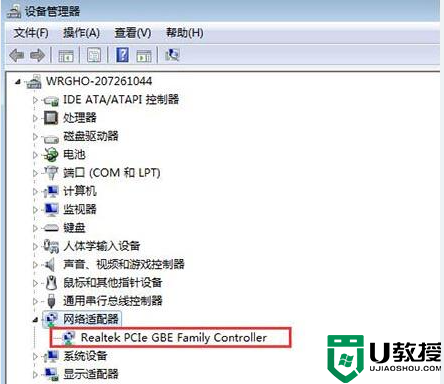
3、双击网卡打开属性界面,并切换到“高级”界面;如图所示:
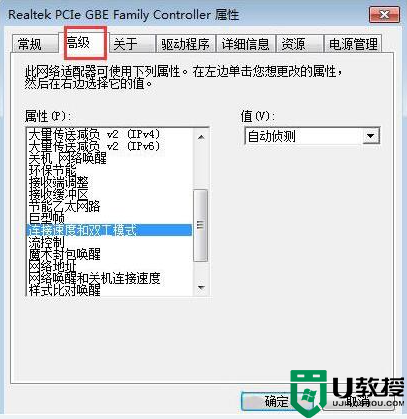
4、在“属性”列表中选项“连接速度和双工模式”后,在值处选择“10Mbps全双工”,确定保存;如图所示:
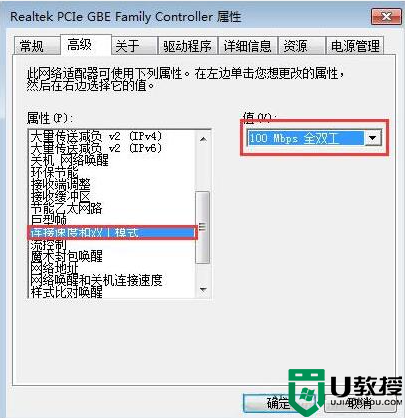
上面给大家分享的就是win7设置网速限制的教程啦,有需要设置的用户可以按照上面的步骤来操作哦。





